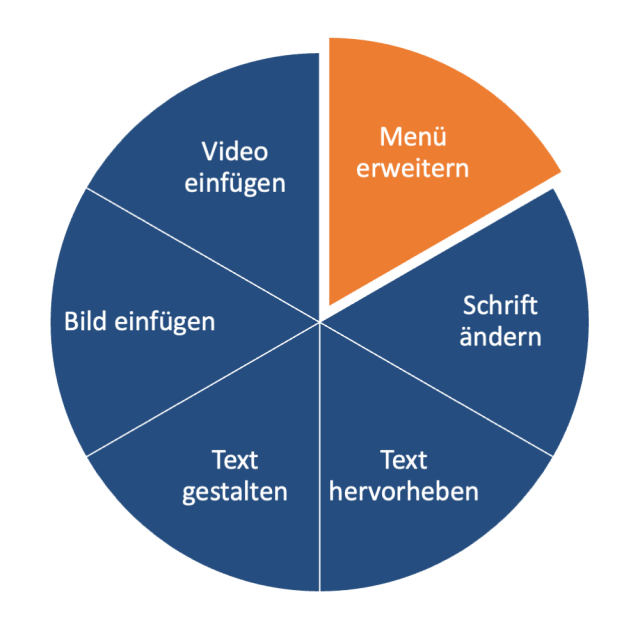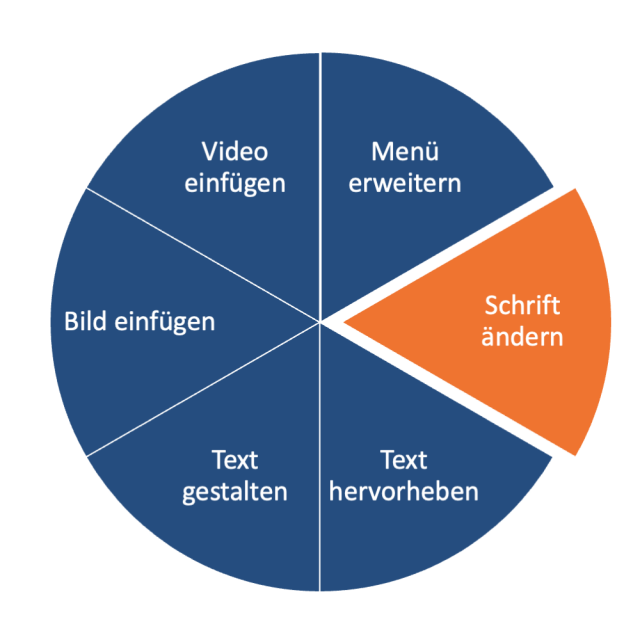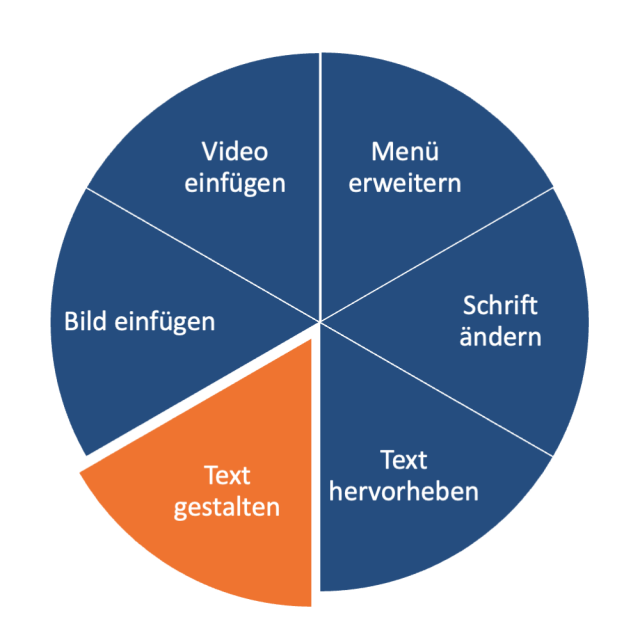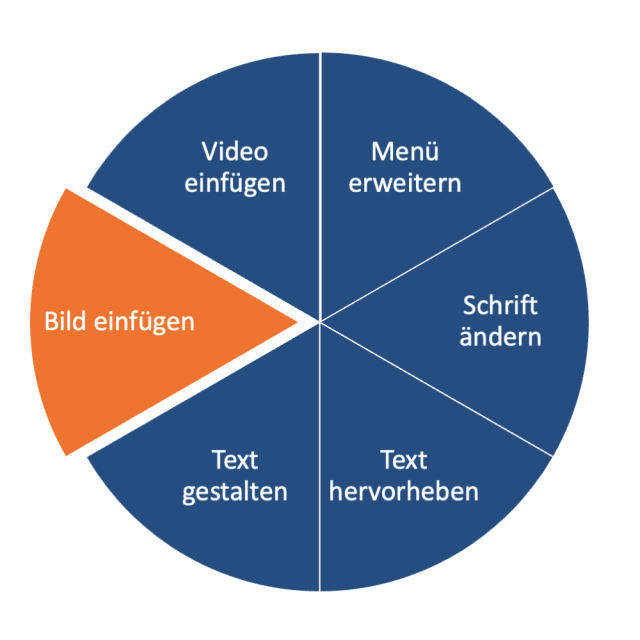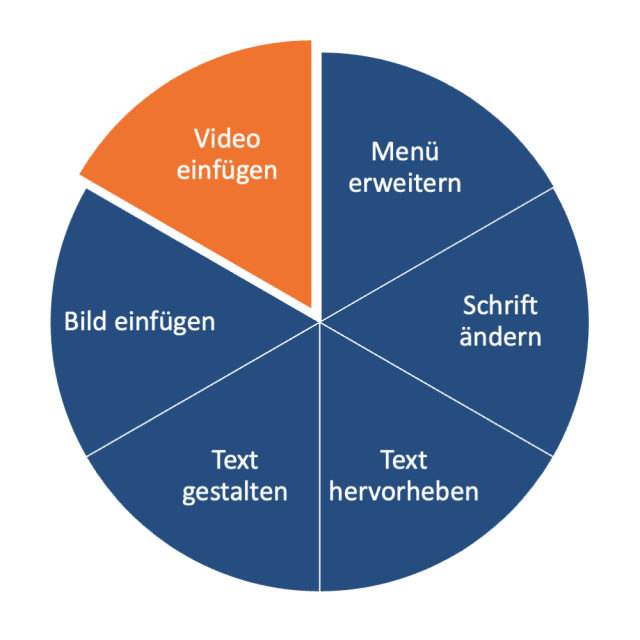Texteditor verwenden
Mit dem Texteditor erstellen und gestalten Sie schnell und einfach Texte in Ihrem mebis-Kurs. Auch das Einfügen von multimedialen Inhalten wie Videos oder H5P-Aktivitäten ist leicht umsetzbar. Hier erhalten Sie einen Überblick über die wichtigsten Funktionen.
Um alle Funktionen des Texteditors vollumfänglich nutzen zu können, ist es notwendig, die Werkzeugleiste zu erweitern. Hier stehen Ihnen Tools wie etwa die Textausrichtung, Sonderzeichen sowie Widerrufen und erneutes Ausführen zur Verfügung.
Texteditor – Menü erweitern
Passen Sie Ihren Text bei Bedarf individuell an, indem Sie zum Beispiel die Schriftart abändern. Neben verschiedenen Druckschriftarten gibt es auch eine Auswahl an Schulschriften. Des Weiteren können Sie aus sieben Schriftgrößen die passende wählen.
Texteditor - Schrift ändern
Um den Text hervorzuheben, gibt es in der Werkzeugleiste verschiedene Optionen. Sie können diesen fett, kursiv oder unterstrichen anzeigen lassen.
Außerdem ist es möglich, den Text durchzustreichen und Elemente hoch- oder tiefzustellen.
Texteditor – Text hervorheben
Eine optische Aufbereitung Ihres Textes gelingt Ihnen mithilfe von Gestaltungsvorlagen wie beispielsweise Textverwischungen. Darüber hinaus lässt sich die Textausrichtung (u. a. zentriert, einrücken) einstellen.
Texteditor - Text gestalten
Zur ansprechenden visuellen Gestaltung Ihres Textes haben Sie die Möglichkeit, Bilder in Ihren Text einzufügen. Sie können diese beispielsweise von Ihrem Endgerät hochladen oder aus der mebis Mediathek bzw. anderen Internetquellen integrieren.
Texteditor - Bild einfügen
Auch audiovisuelle Dateien können in den Texteditor mit einbezogen werden. Laden Sie hierzu auf Ihrem Endgerät verfügbare Videos hoch.
Texteditor - Video einfügen